Ventana de resultados: Gráficos
Cuando un documento XML está abierto en la vista Texto o Cuadrícula, se puede generar un gráfico (circular, de barras, etc.) que represente los datos del documento XML en la ventana Gráficos (ver imagen siguiente).
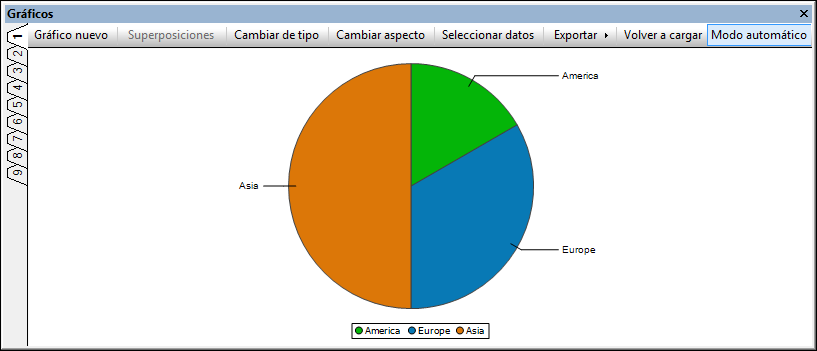
Crear el gráfico
Estos son los pasos básicos para crear un gráfico:
1.Coloque el cursor en el documento XML para seleccionar un nodo de contexto.
2.Haga clic en el botón Gráfico nuevo de la ventana Gráficos (ver imagen anterior) o haga clic con el botón derecho en la ventana principal y seleccione la opción Gráfico nuevo del menú contextual.
3.Aparece el cuadro de diálogo "Seleccionar columnas". Seleccione los datos para la tabla de datos del gráfico y haga clic en Aceptar. El gráfico se creará en la ventana Gráficos (ver imagen anterior).
Para más información consulte el apartado Gráficos de la sección sobre XML del Manual del usuario.
Modificar y gestionar gráficos
Puede crear un gráfico en cada una de las nueve pestañas de la ventana Gráficos (las pestañas están numeradas en el lado izquierdo de la ventana). Así podrá crear gráficos en varias pestañas y compararlos. Cuando cree un gráfico en una pestaña, éste se sobrescribe sólo si crea un gráfico nuevo en la misma pestaña. De lo contrario, los gráficos no se pueden borrar. Incluso si se cierra el documento XML usado para generar el gráfico, éste permanecerá en la pestaña en la que se creó.
La barra de herramientas de la ventana incluye varios botones:
•Gráfico nuevo: abre el cuadro de diálogo "Seleccionar columnas" donde se configura la tabla de datos del gráfico.
•Multicapas: permite agregar y eliminar capas en el gráfico principal. Tras crear una capa nueva podrá agregar un gráfico nuevo a la capa haciendo clic en la pestaña Capa nueva y especificando qué datos se deben usar en este gráfico multicapa.
•Cambiar de tipo: permite cambiar el tipo de gráfico. Por ejemplo, de gráfico de barras a gráfico circular.
•Cambiar aspecto: permite cambiar las opciones de configuración, como el tamaño de la fuente o la combinación de colores.
•Seleccionar datos: abre el cuadro de diálogo "Seleccionar datos", que contiene la tabla de datos del gráfico y la selección de datos final que se presentará en el gráfico. Los datos para las series, el eje X y el eje Y se pueden cambiar en este diálogo. Los ejes X e Y se pueden seleccionar de forma gráfica en la tabla de datos del gráfico. Al hacer clic en Aceptar se genera el nuevo gráfico en la ventana Gráficos.
•Exportar: el gráfico se puede exportar como archivo de imagen o como fragmento de código XSLT o XQuery. El fragmento de código XSLT o XQuery se puede usar en un documento XSLT o XQuery que, tras procesarse con el motor XSLT 2.0 o XQuery de Altova, representará el gráfico correctamente.
•Volver a cargar y Modo automático: si el botón Modo automático está pulsado, todos los cambios que se realicen en el documento XML subyacente se aplicarán automáticamente al gráfico de la ventana Gráficos. De lo contrario, para actualizar el gráfico deberá pulsar el botón Volver a cargar.
Consulte las secciones Gráficos y XML del manual para obtener más información.